Este mensaje de error en la pantalla de su computadora significa que usted es un usuario de Google Chrome sin una conexión a Internet. O, para ser más precisos, Chrome está programado para mostrar una página específica cada vez que el navegador no puede conectarse a Internet. Envía solicitudes de datos a algunas direcciones en Internet, pero sigue siendo bloqueado. Que podria causar esto?
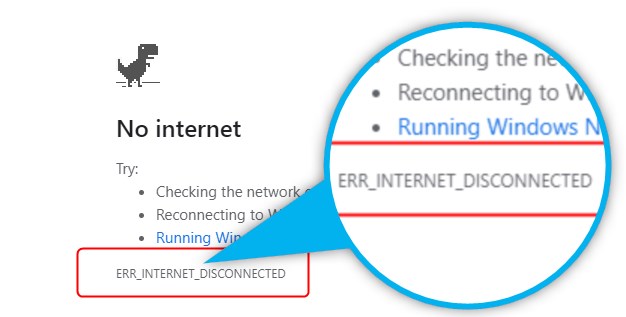
Cada vez que escribe alguna dirección de sitio web en su navegador, el navegador envía un paquete de datos en forma de una solicitud a esa dirección, para comenzar a descargar el contenido que ve como una página web cargada. Si esa solicitud se bloquea antes de llegar a Internet, Google Chrome mostrará el mensaje del título. Hay algunas cosas que pueden causar esto. Vamos a verlos todos y sugerir posibles soluciones.
Hay tres segmentos principales donde esta solicitud del navegador puede bloquearse:
- Tu computadora
- Tu red
- Su ISP (proveedor de servicios de Internet)
Comencemos desde la parte superior:
- Su computadora está bloqueando el navegador para conectarse a Internet.
Este bloqueo puede ser causado por
- tu navegador
- antivirus/firewall y
- configuración de la red
- El equipo de red está bloqueando el navegador para conectarse a Internet.
- Conector de cable suelto en algún lugar entre su PC y el módem
- Un interruptor de mal funcionamiento, enrutador o módem
- Su ISP no le brinda el servicio.
- Su ISP lo interrumpió debido a las facturas no remuneradas.
- El ISP está fuera de línea debido al mantenimiento o el desglose.
DE ACUERDO. Intentemos identificar la causa del problema.
Su proveedor de servicios de Internet no proporciona servicio.
Primero, intente conectarse en línea usando algún otro dispositivo en la misma red, como su teléfono , computadora portátil o tableta. Si todos no pueden conectarse, o algunos se conectarán, pero otros no, intente apagar el módem y el enrutador durante un par de minutos. Si aún no tiene una conexión en ninguno de sus dispositivos cuando alimenta el módem y el enrutador, comuníquese con el ISP para resolver el problema.
Si todos los demás dispositivos pueden conectarse en línea, excepto el específico, verifique primero los cables y las conexiones de cable si está conectado a través del cable Ethernet .
Lectura recomendada:
- ¿Cómo arreglar la luz del enrutador de red de red parpadeando blanco?
- Frontier Internet sigue desconectando
- ¿Puede un enrutador malo causar Internet lento?
- ¿Cómo arreglar Xfinity Wifi sigue desconectando?
Ahora, asegúrese de estar conectado a la red verificando el estado de conexión LAN o Wi-Fi. Si eso se verifica y está conectado a su red pero no tiene Internet , significa que el problema está dentro de su dispositivo en sí.
Abra un navegador diferente como Microsoft Edge, Mozilla Firefox u Opera y pruebe si puede conectarse en línea. Si otros navegadores funcionan bien, regrese a Google Chrome para borrar el caché y las cookies y actualizar si es necesario.
Si ninguno de los navegadores puede conectarse, el problema está en otro lugar.
¿Cómo borrar el caché y las cookies en Google Chrome?
Abra Google Chrome y haga clic en los tres puntos alineados verticalmente en la esquina superior derecha de la ventana Chrome.
Elija Configuración
Haga clic en Privacidad y seguridad en el menú.
Elija Borrar datos de navegación
Vaya al menú desplegable del rango de tiempo y seleccione de todos los tiempos
Marque todas las casillas a continuación (historial de navegación, cookies y datos del sitio, imágenes y archivos en caché, etc.)
Haga clic en Borrar datos
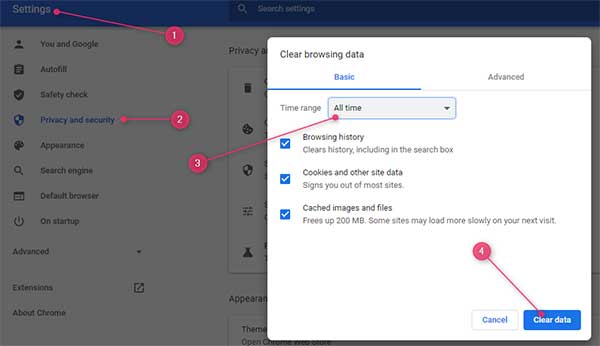
Ahora seleccione sobre la cromo en el menú y actualice si es necesario.
Deje la configuración e intente volver a cargar la página web. ¿Funcionó? Si no, pasemos a la siguiente causa posible.
Antivirus y firewall
Los programas de antivirus o los firewalls a menudo pueden restringir o bloquear el acceso a Internet. Para descartarlos o solucionar el problema, debemos deshabilitarlos o desinstalarlos y ver si la conexión a Internet ha vuelto.
Hay dos maneras de hacer esto.
- Presione la tecla Windows I, luego elija aplicaciones. Elija un programa antivirus de la lista y desinstale.
- Ejecutar la aplicación del panel de control -> características de programas -> desinstalar un programa
Cuando desinstale el antivirus, verifique la conexión nuevamente. Si funciona, genial. Si no, pasemos a la siguiente opción: firewall.
Un firewall es una herramienta de seguridad importante , pero a veces puede impedir que se ponga en línea sin una buena razón, y debe deshabilitarla y verificar si es lo que bloquea su acceso a Internet.
Abra la aplicación del panel de control nuevamente y vaya al sistema y la seguridad, luego seleccione Windows Defender Firewall en el lado izquierdo de la ventana, verá múltiples opciones de firewall. Seleccione activar o desactivar el firewall del defensor de Windows. Marque la casilla de apagado y haga clic en Aceptar.
Reinicie la computadora y vea si puede conectarse. ¿Sí? ¡Excelente! ¿No? Pasemos a la configuración de la red.
Configuración de la red
La configuración de red automática a veces puede causar el problema y bloquearlo de que se conecte en línea. Es bastante fácil resolver este problema yendo al panel de control y apagando esa función.
Por lo tanto, abra la aplicación Panel de control y haga clic en Red e Internet y luego en las opciones de Internet.
Cambie a la pestaña Conexiones y haga clic en la configuración de LAN. Desactivar el cuadro de configuración de detectar automáticamente y luego OK, y aplique.
En caso de que esté utilizando una red inalámbrica, haga clic en el ícono de la red en la barra de notificaciones y luego en la configuración de red e internet. Seleccione Wi-Fi en el lado izquierdo de la ventana y luego haga clic en Administrar redes conocidas. Encuentre la red que está utilizando ahora mismo y seleccione, luego haga clic en Olvidar para eliminarla. Después de hacer esto, intente reiniciar la computadora y luego encontrar esa red nuevamente y conectarse a ella.
Esto debería hacer el truco y ponerlo de vuelta en línea.
Lectura recomendada: err_address_unreachable
RESUMEN
El mensaje de error en la pantalla de su computadora significa que usted es un usuario de Google Chrome sin una conexión a Internet. Hay tres segmentos principales donde esta solicitud del navegador puede bloquearse: Su computadora, su red y su ISP (proveedor de servicios de Internet).
Comience a la resolución de problemas eliminando posibles causas, desde el dispositivo de computadora/móvil hasta ISP, comenzando con el enrutador y avanzando a la PC hasta que se solucione el problema
- Descubra si su ISP le brinda el servicio
- Reiniciar el módem y el enrutador
- Verifique los cables y conexiones de red
- Apague la configuración de red automática y/o olvide y vuelva a conectar a Wi-Fi
- Apague el firewall y el antivirus
- Eliminar datos de navegación
